Gayakan tapak halaman anda
Power Pages mengandungi set tema dan alat yang kukuh untuk digunakan bagi menggayakan tapak anda. Pilih daripada beberapa tema pratetap yang boleh digunakan pada portal anda. Gunakan tema ini sebagai titik permulaan dan gunakan penyesuaian lanjut dengan menu penggayaan.
Ruang kerja Penggayaan membolehkan anda menggunakan gaya tapak global. Anda boleh menggunakan kemas kini penjenamaan korporat dan menyemak perubahan dalam pratonton pada sebelah kanan tetingkap aplikasi. Penggayaan menawarkan 13 tema pratetap. Untuk setiap tema, anda boleh menyesuaikan palet warna, warna latar belakang, gaya font, gaya butang dan jidar bahagian.
Buka studio reka bentuk.
Pada anak tetingkap kiri, pilih Penggayaan.
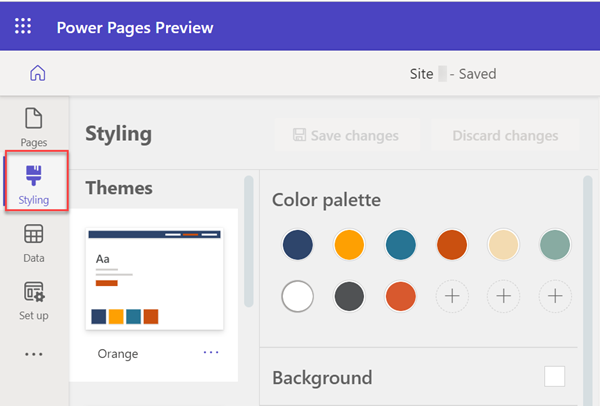
Perhatikan senarai tema dalam ruang kerja Penggayaan. Anda boleh menyesuaikan elemen tertentu dengan lebih lanjut, seperti warna dan fon laman, daripada menu Penggayaan. Power Pages menawarkan fon asas dan lebih daripada 30 Fon Google untuk anda pilih.
Pilih salah satu daripada tema yang dipratetap untuk melihat cara gaya ditunjukkan pada ruang kerja kanvas ke kanan.
Setiap tema mempunyai palet warna sendiri.
Anda boleh sesuaikan menu penggayaan untuk membuat pelarasan kepada setiap tema. Pilihan teks termasuk fon, berat, saiz dan warna.
Pilih antara Simpan Perubahan atau Buang Perubahan selepas anda membuat pengeditan anda.
Tema yang diubah suai ditunjukkan di sebelah nama tema melainkan atau sehingga tema ditetapkan semula untuk mengekalkan perubahan.
Menetapkan semula tema
Untuk menetapkan semula tema kepada keadaan asal, pilih elipsis (...) dan kemudian pilih pilihan Tetap semula untuk lalai.
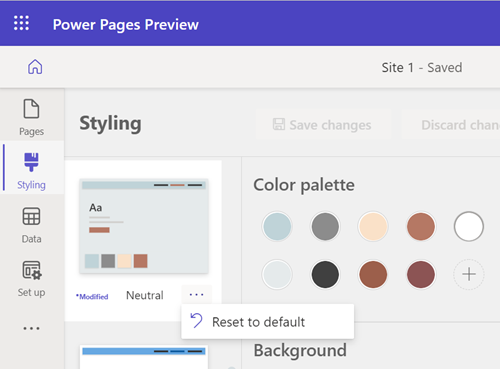
Melihat halaman anda
Untuk melihat halaman penuh dalam studio reka bentuk, pilih ikon halaman penuh.

Untuk melihat tapak kerana ia muncul dalam pengeluaran, pilih ikon pratonton.
![]()
Anda juga boleh menggunakan pemilih port lihat untuk memilih daripada web, tablet dan pandangan mudah alih ruang kerja.
Pemetaan tema
Setiap warna pada peta palet untuk elemen tertentu pada halaman. Tema pratetap terdiri daripada sembilan warna dan tiga slot untuk warna yang dipilih oleh pengguna. Jika anda sesuaikan elemen, pemetaan tidak betul sehingga tema ditetapkan semula.
Untuk menambah warna baharu atau untuk mengubah warna sedia ada, pilih tanda tambah (+) dalam palet warna dan pilih warna anda menggunakan pemilih warna, nilai perenambelasan atau nilai RGB.
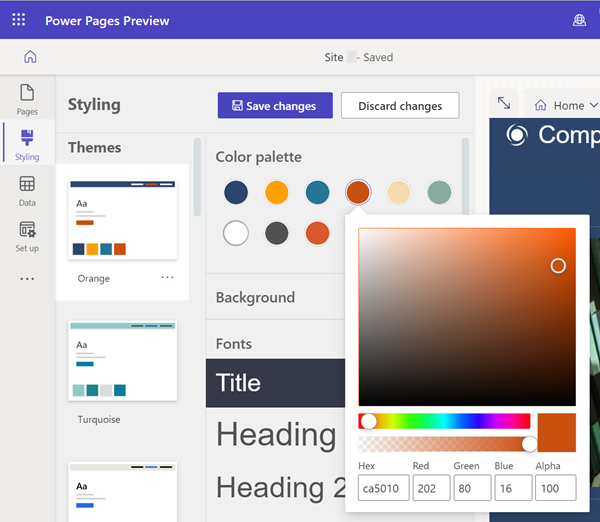
Selepas warna baru ditambah ke palet warna, ia boleh digunakan untuk warna komponen dalam menu konteks.
Nota
Untuk tapak yang dicipta menggunakan Power Pages sebelum 23 September 2022, terdapat isu yang diketahui berkaitan dengan tema. Maklumat lanjut: Melaraskan warna latar belakang untuk tapak Power Pages
Buat asal/buat semula
Anda boleh memilih ikon Buat asal dan Buat semula dalam ruang kerja Penggayaan untuk mengembalikan kemas kini tema untuk semua senario yang berkaitan dengan mengubah tema yang dipilih sekarang.
Anda boleh menggunakan pilihan buat asal/buat semula pada sebarang tetapan gaya untuk tema yang dipilih termasuk tetap semula kepada tema lalai daripada pilihan (...) menu lagi.
Apabila bertukar kepada tema baharu, anda akan digesa dengan dialog untuk menyimpan atau membuang sebarang perubahan yang tidak disimpan. Timbunan buat asal/buat semula dibersihkan apabila memilih salah satu daripada tindakan.
Apakah pengalaman yang dijangkakan untuk buat asal/buat semula?
Pilihan Buat asal dan Buat semula hanya menyokong perubahan yang anda lakukan dalam ruang kerja Penggayaan. Sejarah tindakan anda akan dibersihkan dengan serta-merta apabila menavigasi ke ruang kerja yang berbeza atau bertukar kepada tema yang berbeza.
Mengikut reka bentuk, beberapa tindakan studio reka bentuk umum tidak disokong, seperti:
Menyegerak, menyimpan, pratonton, mengezum, mensaiz semula kanvas, menavigasi antara ruang kerja dan halaman web dan juga memuat naik media dan fail CSS.
Bertukar kepada tema yang berbeza, menyimpan tema yang baru dipilih tanpa sebarang perubahan gaya.
Tindakan panel Tersuai CSS seperti muat naik, dayakan/nyahdayakan, gerakkan fail ke atas/bawah dalam urutan keutamaan.